DS4 Windows е безплатна преносима програма и виртуален емулатор, който помага при използването и свързването на PlayStation контролера (Dual Shock 3,4 и Dual Sense) към компютъра. DS4 Windows предоставя на потребителите повече компютърни игри, които могат да се играят с помощта на PlayStation контролера. Не само това, но също така помага при пренасочване и повторно свързване на клавишите или бутоните, които могат да бъдат модифицирани към всичко, което искате. DS4 Windows наистина е предимство за потребителите на компютри, но на фона на всички тези предимства, понякога програмата среща проблем, при който не може да се отвори. Ако сте човек, който се занимава със същия проблем, при който вашият DS4 Windows не може да се отвори и намирате корекции за същото, тогава сте на правилното място. Имаме перфектно и подробно ръководство за вас, което ще ви информира за причините зад проблема и компетентните методи, които могат да ви помогнат да го коригирате. Така че, без да чакаме повече, нека започнем с ръководството още сега.
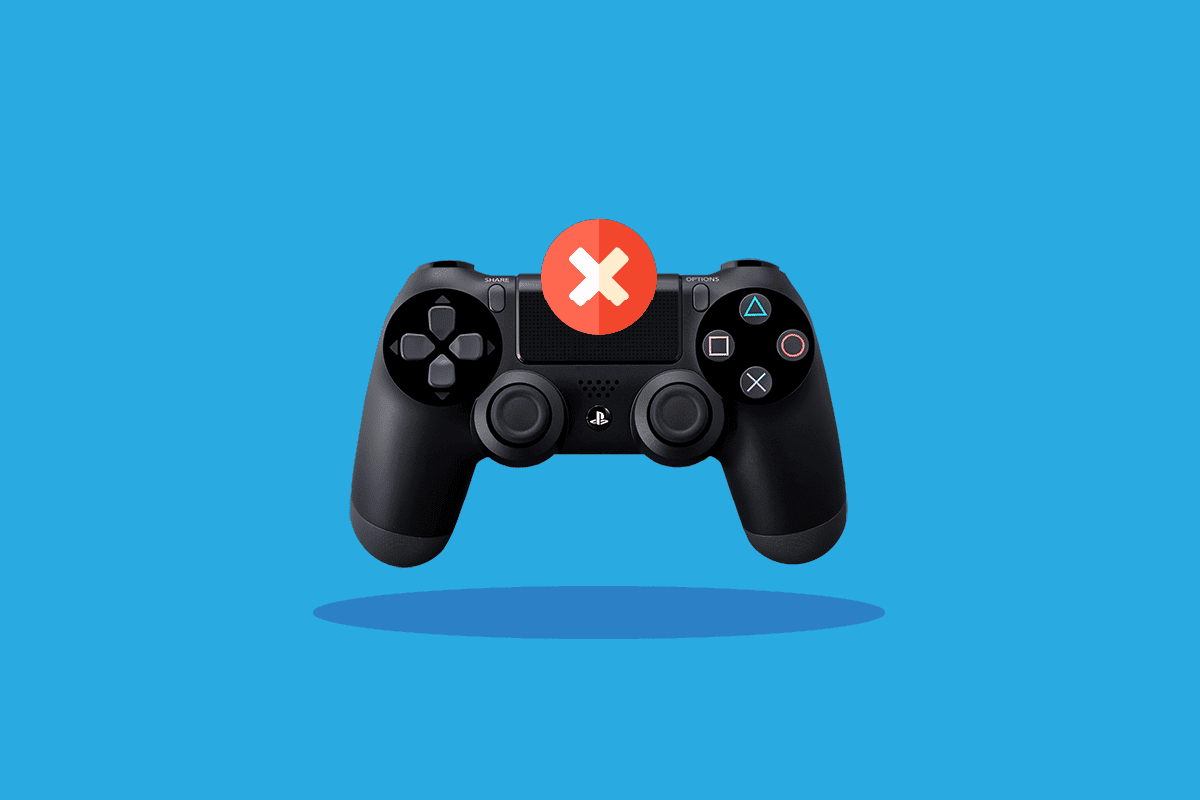
Съдържание
Как да коригирате DS4 Windows не може да се отвори в Windows 10
Различни причини могат да бъдат намесата зад неспособността на DS4 Windows да не се отваря. От проблеми с актуализацията до грешки, има различни причини, които са изброени по-долу:
- Намеса на грешки в актуализацията на Windows.
- Остаряла версия на DS4 Windows на компютър.
- Проблеми с Bluetooth драйвери.
- Несъвместимост между системата и DS4 Windows.
По-долу са методите, които могат да ви помогнат да се справите с неуспешна инсталация или неспособност на DS4Windows да се отвори. Разходете се до всички методи, докато намерите този, който помага във вашия случай.
Системни изисквания
Първото нещо, което трябва да направите, когато не можете да отворите DS4 Windows в системата, е да проверите дали компютърът ви е съвместим с програмата. За да проверите това, можете да се уверите, че основните изисквания, необходими в системата за работа с DS4Windows, са изпълнени. По-долу са необходимите изисквания за компютър:
- Microsoft .NET 5.0 Runtime или по-нова версия е задължителна.
- Изисква се Visual C++ 2015-2019 Redistributable.
- Необходимите съвместими контролери включват Xbox контролери, поддържани от DualShock 4 и Ps5.
- Необходим е драйвер за рамка за емулация на виртуален геймпад (ViGEmBusv.1.17.333.0) или по-нова версия.
- Micro USB кабел или съвместима Bluetooth връзка (вградена в Windows или адаптер) е задължителна.
- Уверете се, че сте деактивирали опцията PlayStation Configuration Support в Steam.
Метод 1: Актуализирайте DS4Windows
Следващото нещо, което трябва да се уверите, за да избегнете проблема с DS4 Windows не може да се отвори, е като се уверите, че вашият DS4 Windows е актуален. За да актуализирате тази безплатна програма, можете да използвате инструмента DS4Updater, който идва заедно с инсталационната папка на DS4Windows.
1. Прегледайте местоположението на DS4Windows и отворете папката.
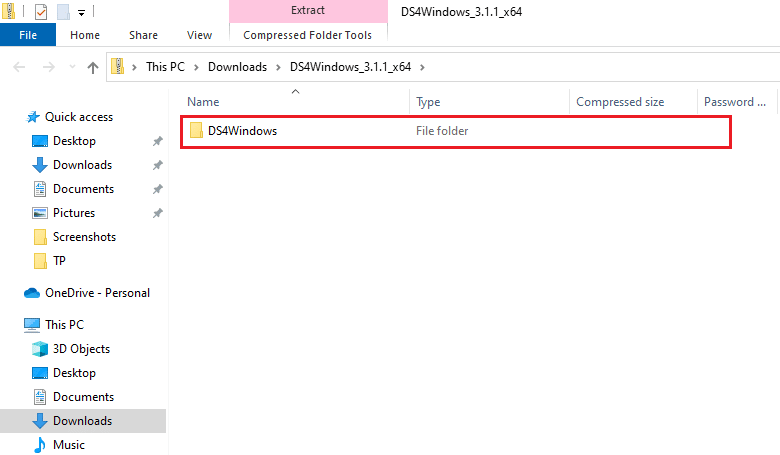
2. Сега намерете и щракнете двукратно върху DS4Updater, за да го стартирате.
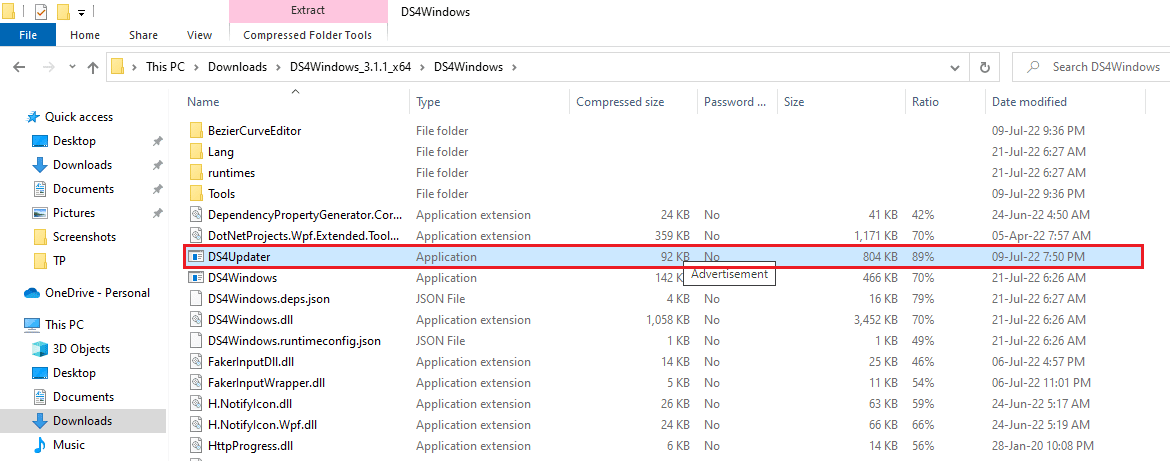
След като процесът на актуализиране приключи, рестартирайте системата и стартирайте DS4Windows, за да видите дали работи добре.
Метод 2: Актуализирайте Bluetooth драйвери
Следващият метод, който може да ви помогне с проблема с неуспешната инсталация на DS4Windows, е актуализирането на Bluetooth драйверите на вашия компютър. Остарелите Bluetooth драйвери са честа причина програмата да не работи.
Забележка: Уверете се, че Bluetooth адаптерът е включен.
1. Отворете диалоговия прозорец Изпълнение, като натиснете едновременно клавишите Windows + R.
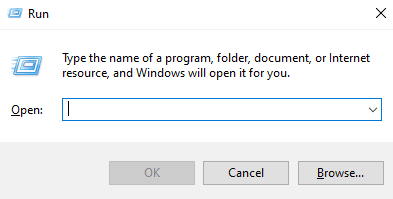
2. Въведете devmgmt.msc и натиснете клавиша Enter, за да отворите прозореца на диспечера на устройствата.
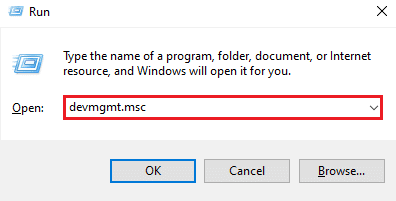
3. Сега щракнете двукратно върху Bluetooth.
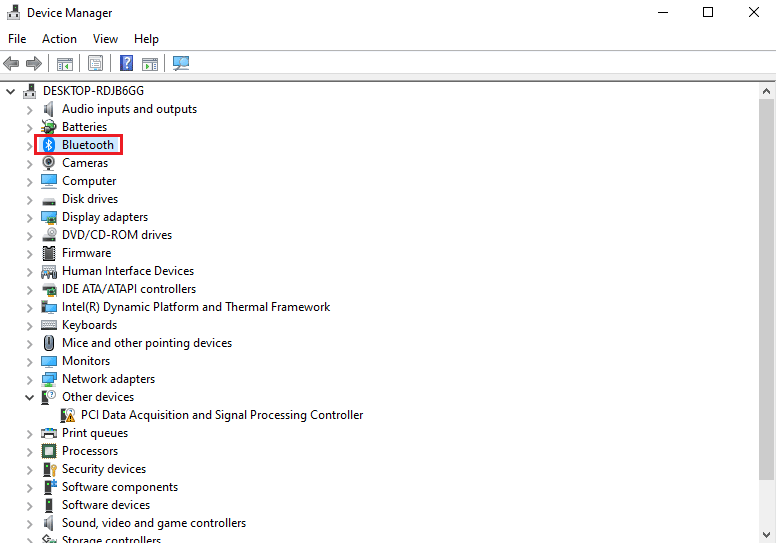
4. Щракнете с десния бутон върху Bluetooth устройство под него и изберете Актуализиране на драйвера.
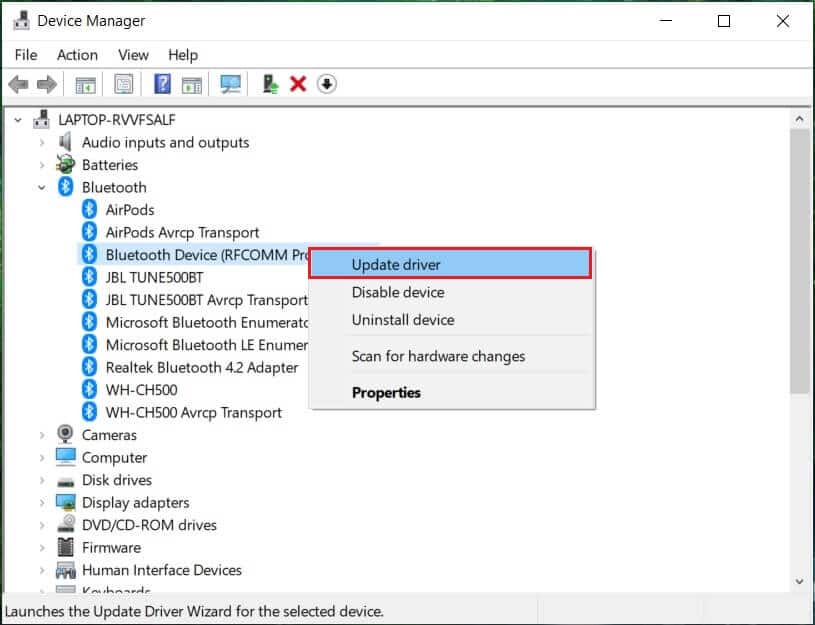
5. Сега изберете опцията Автоматично търсене на драйвери.
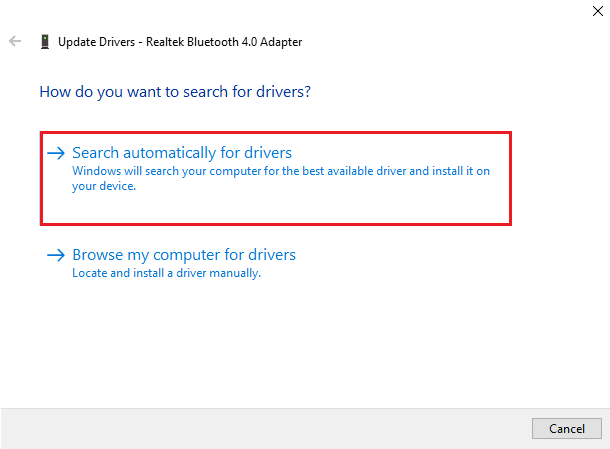
След като актуализацията приключи, проверете дали проблемът с неуспешната инсталация на DS4Windows е разрешен.
Метод 3: Деинсталирайте най-новите актуализации на Windows
Също така е възможно новата актуализация във вашата система да причинява проблем с използването на DS4Windows. Така че, ако наскоро сте актуализирали своя Windows, деинсталирайте най-новата версия, за да разрешите проблема.
1. Натиснете клавишите Windows + I едновременно, за да отворите настройките на Windows.
2. Изберете настройките за актуализация и защита.

3. Сега щракнете върху Преглед на хронологията на актуализациите.
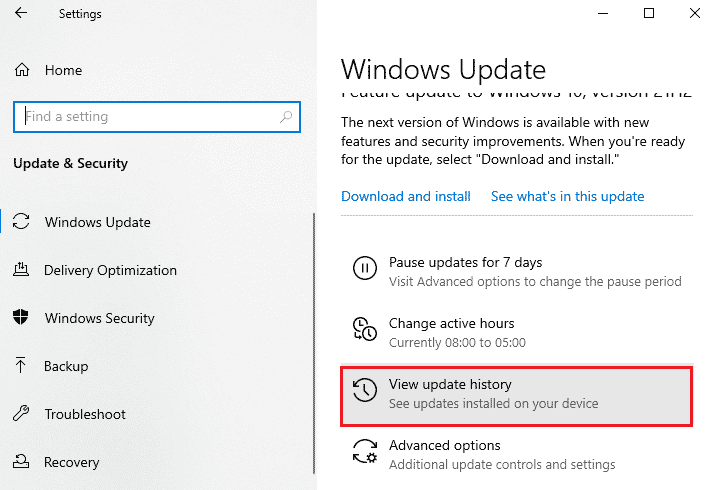
4. Изберете Деинсталиране на актуализации.
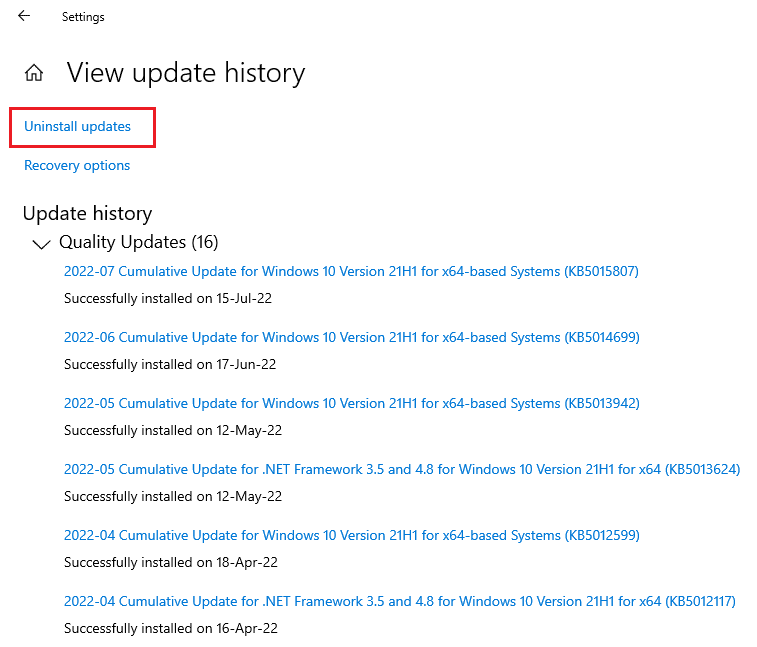
5. Сега щракнете с десния бутон върху последната актуализация и щракнете върху Деинсталиране.
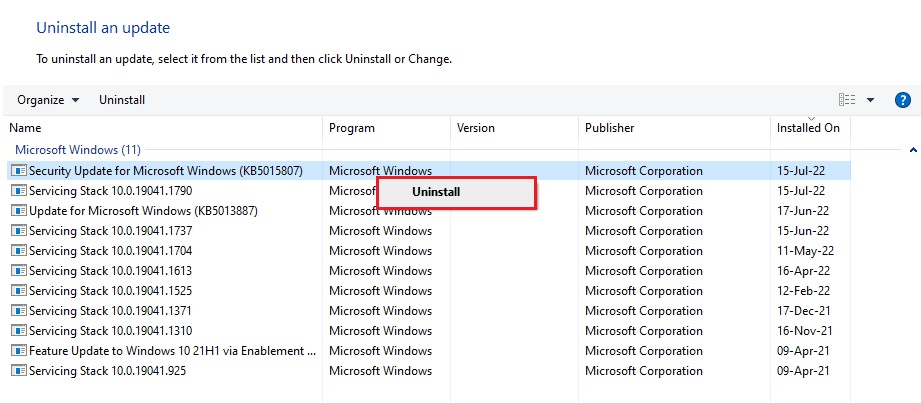
След като процесът на деинсталиране на последната актуализация приключи, рестартирайте компютъра си.
Метод 4: Разрешете отново драйвера на контролера
Ако дори деинсталирането на най-новата актуализация на Windows не ви е помогнало при проблем с DS4 Windows не може да отвори, опитайте да активирате отново контролера в прозореца на диспечера на устройствата на вашия компютър, за да помогнете за разрешаването на проблема.
1. Натиснете клавиша Windows, въведете диспечера на устройства и щракнете върху Отвори.
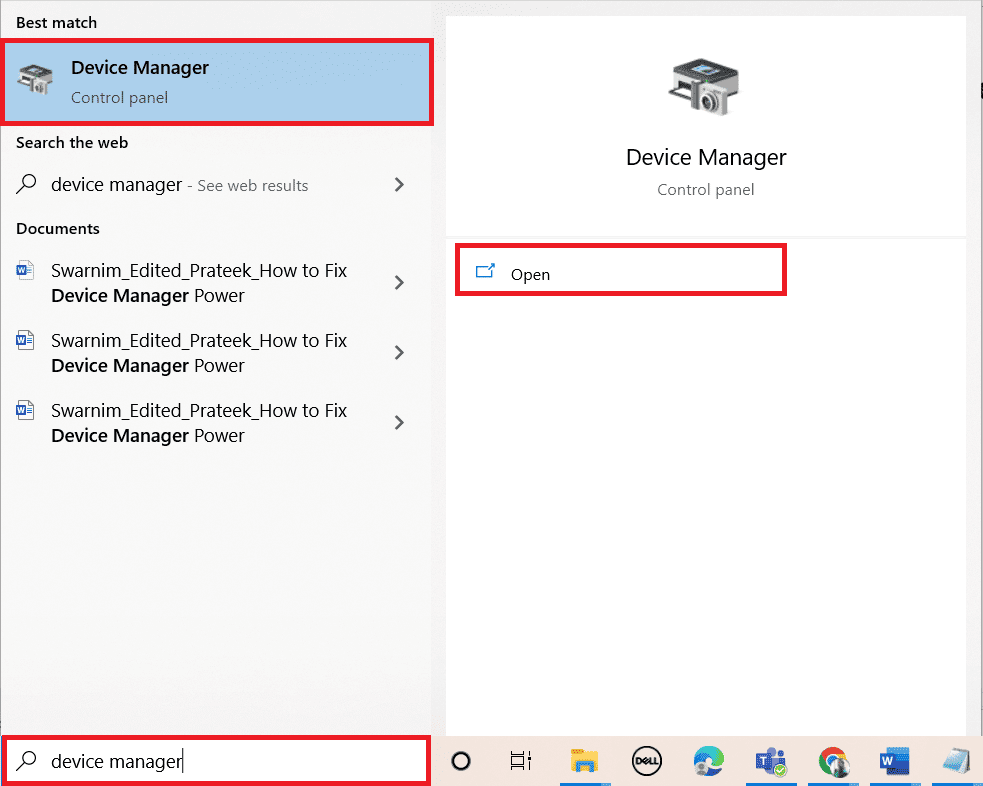
2. Сега щракнете двукратно върху Устройства за човешки интерфейс.
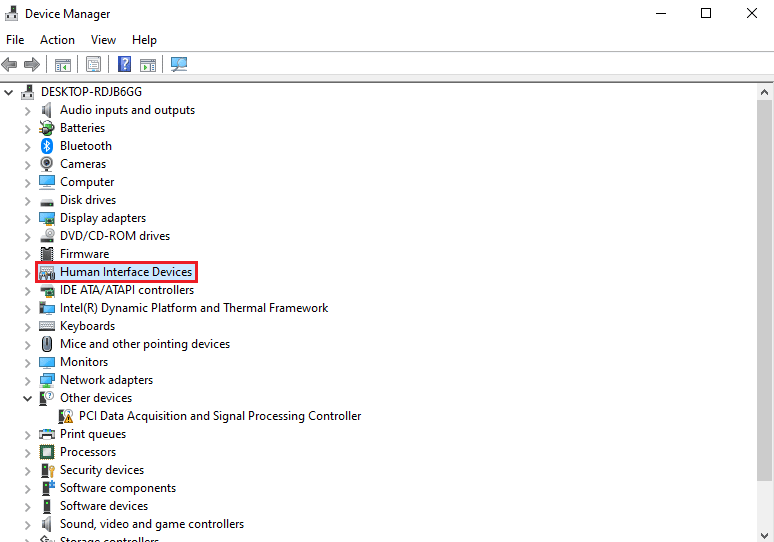
3. Щракнете с десния бутон върху драйвера на контролера и изберете Деактивиране на устройството.
Забележка: Показахме HID-съвместим драйвер за сензорен екран като пример.

4. След това щракнете отново с десния бутон върху драйвера и изберете Разреши устройство.
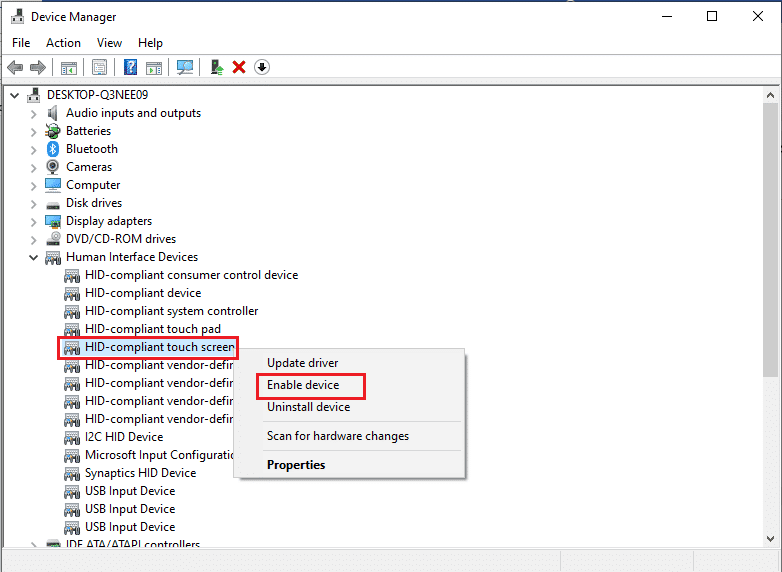
Сега рестартирайте компютъра си, за да проверите дали грешката DS4Windows не се отваря е разрешена.
Метод 5: Ръчно изтегляне на драйвери
Друг метод, който може да бъде от голяма полза, е ръчното изтегляне на драйверите в системата, което помага много при неуспешно инсталиране на DS4Windows. Така че следвайте стъпките по-долу, за да ги изтеглите ръчно:
1. Отворете браузъра си и изтеглете InputMapper HID Guardian драйвери.
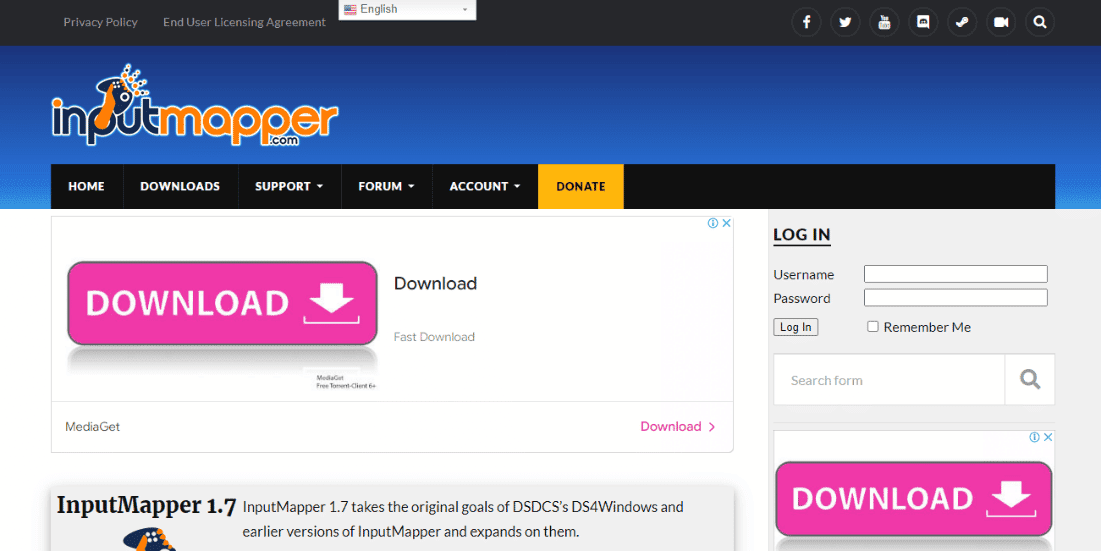
2. След като изтеглянето приключи, следвайте инструкциите на екрана, за да завършите инсталационния процес.
Метод 6: Разрешаване на DS4Windows през защитната стена
Защитната стена на вашия компютър може да блокира отварянето на DS4Windows. Защитната стена и мрежовата защита могат да блокират приложения на трети страни; следователно е важно да прекарате програмата през защитната стена и за да направите това, можете да следвате стъпките, дадени по-долу:
1. Отворете Windows Settings и изберете Update & Security setting.

2. Щракнете върху Windows Security в левия прозорец.

3. Сега изберете Защитна стена и мрежова защита.

4. Щракнете върху опцията Разрешаване на приложение през защитната стена.
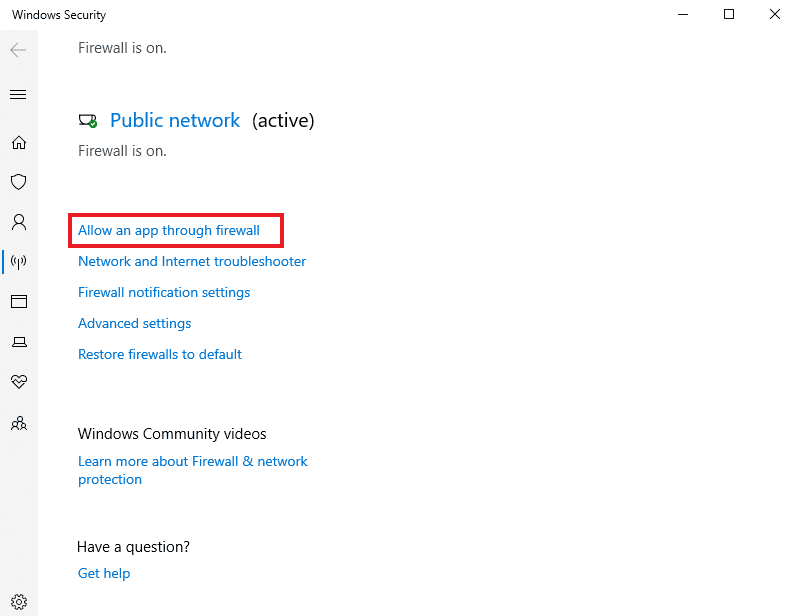
5. Сега намерете приложението DS4Windows и се уверете, че и частното, и публичното са отметнати.
6. След това щракнете върху OK, за да запазите направените промени.
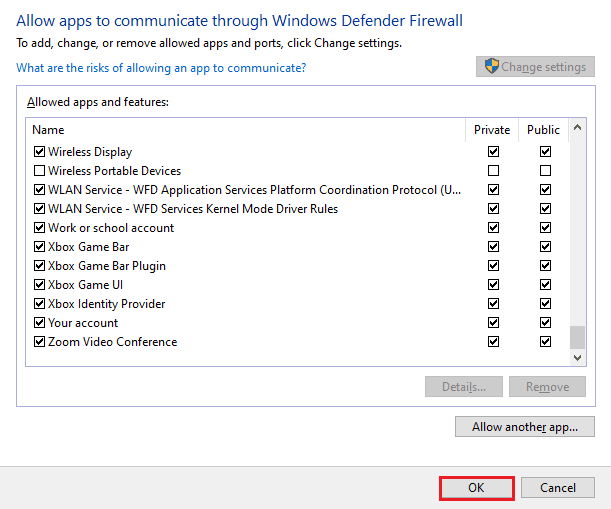
Сега можете да проверите дали проблемът е разрешен на вашия компютър и дали програмата DS4Windows работи добре.
Метод 7: Преинсталирайте програмата DS4Windows
Ако все още се борите със стартирането на DS4 Windows и се питате защо моят DS4 Windows не се отваря, тогава имаме идеално решение за вас в името на преинсталирането на DS4 Windows. Изтегленият файл на вашата програма DS4Windows може да е повреден или повреден. Така че повторното му инсталиране може да ви помогне да разрешите проблема. Но преди да продължите с това, първо трябва да деинсталирате програмата, което можете да направите с помощта на следните стъпки:
Забележка: Изтеглете .NET 5.0 Runtime предварително, за да избегнете грешка в .NET Runtime.
1. Натиснете клавиша Windows, въведете Control Panel и щракнете върху Open.

2. Задайте Преглед по > Големи икони, след което щракнете върху Програми и функции.

3. Намерете и щракнете с десния бутон върху Nefarious Virtual Gamepad Emulation Bus Driver, за да го деинсталирате.
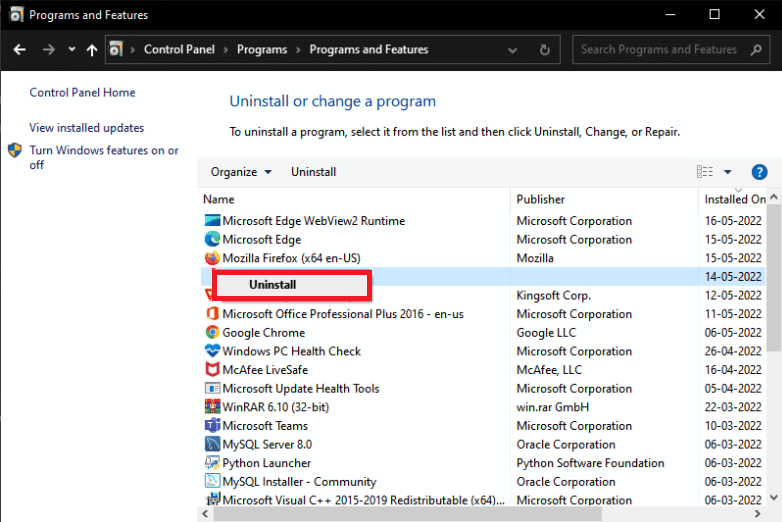
4. Сега прегледайте местоположението на DS4Windows, за да премахнете всички файлове от вашия компютър.
5. След това потърсете %Appdata% във File Explorer и натиснете Enter.
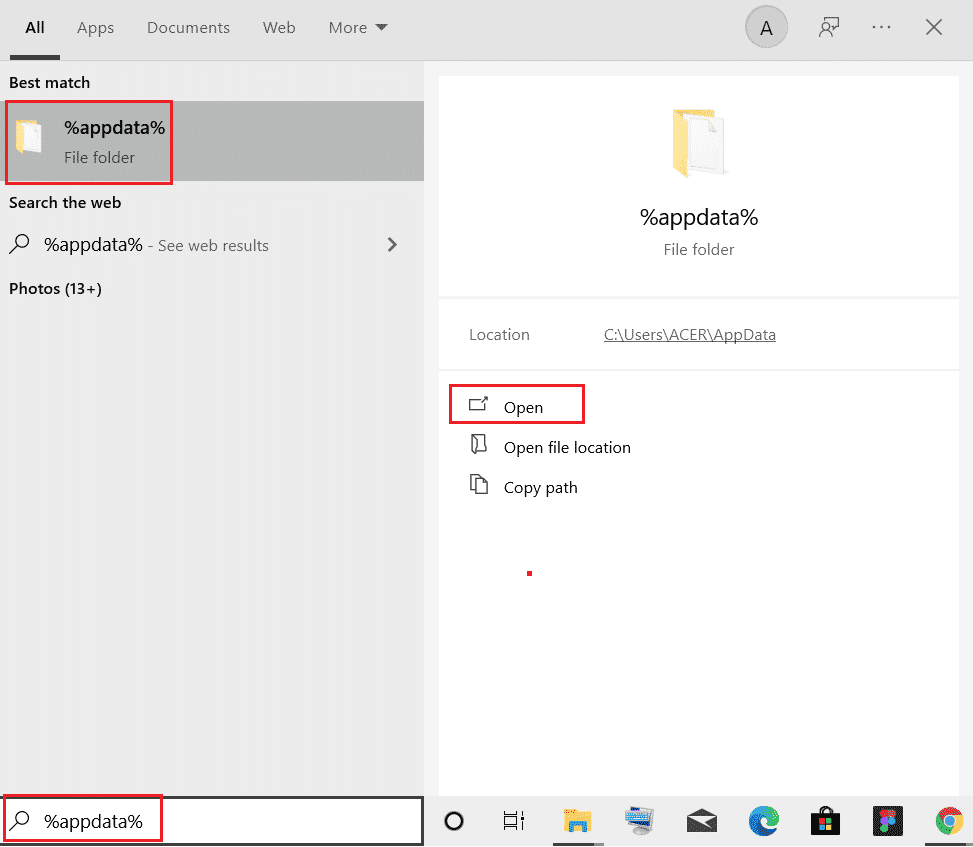
6. Сега в директорията за роуминг изтрийте папката DS4Windows.
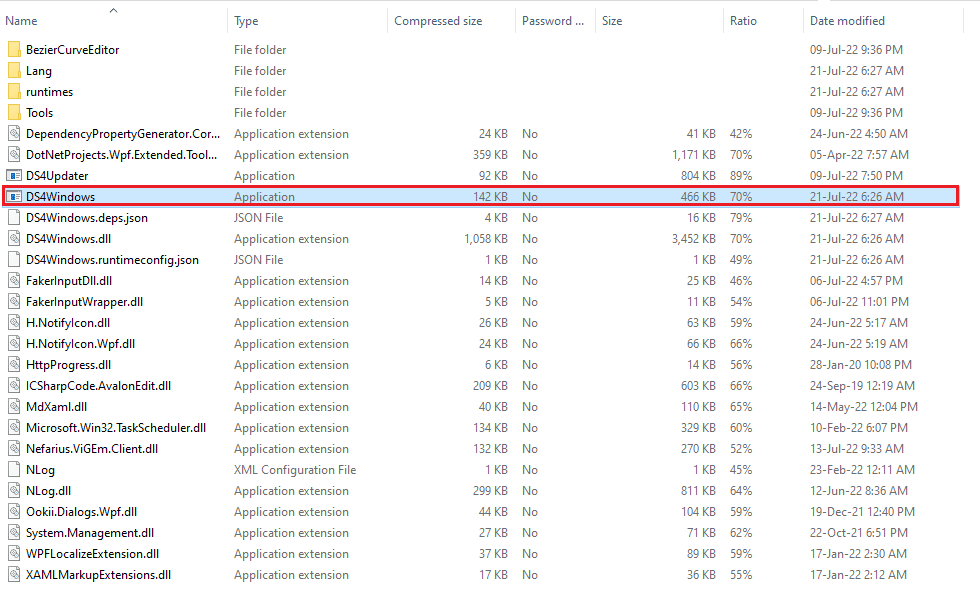
7. След като програмата бъде деинсталирана, отворете браузъра си и изтеглете DS4Windows.
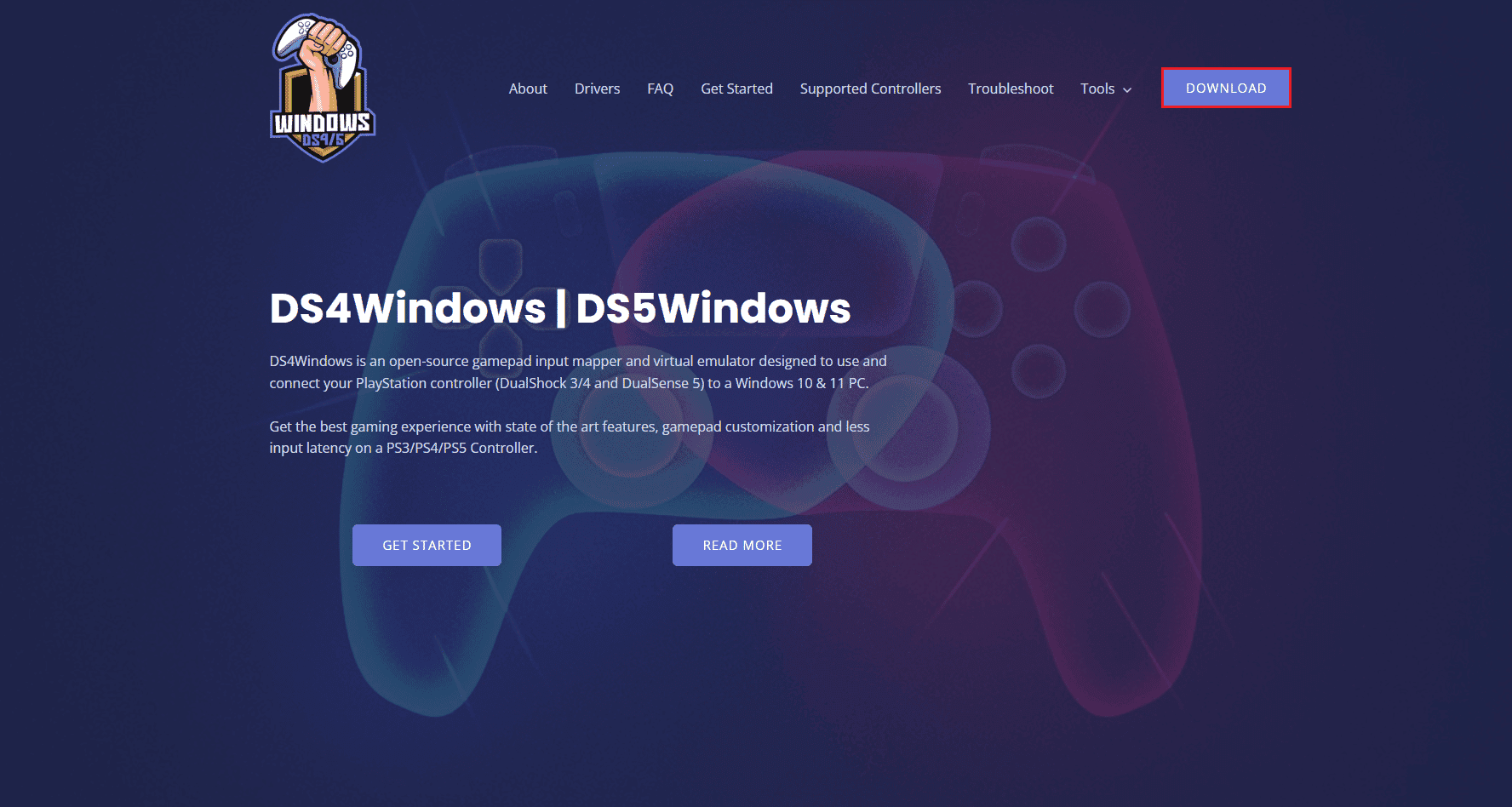
8. Сега извлечете изтегления zip файл на DS4Windows.
9. Отворете папката и щракнете двукратно върху DS4Windows.
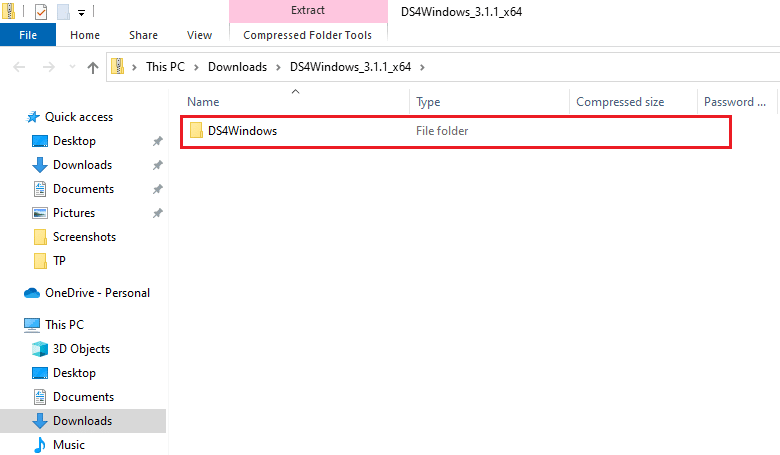
10. След това изберете Appdata, за да запазите профили и настройки.
11. Сега следвайте инструкциите на екрана, за да завършите инсталационния процес на DS4Windows.
12. След това в раздела Настройки изберете Скриване на контролера DS4 за проблеми с връзката с двоен вход.
Сега проверете дали DS4 Windows не може да отвори проблем и вижте дали е разрешен.
Често задавани въпроси (ЧЗВ)
Q1. Защо моят DS4Windows не се стартира?
Отг. Една от често срещаните причини DS4 Windows да не се отваря и да не може да открие PS4 е, че контролерът е деактивиран.
Q2. DS4 Windows работи ли на Windows 11?
Отг. Да, DS4 Windows работи на Windows 11. Въпреки това е важно да проверите системните изисквания, преди да го стартирате на вашия Windows.
Q3. Къде мога да намеря DS4 Windows, инсталиран на моя компютър?
Отг. Можете да намерите инсталираната папка на DS4 Windows в папката AppData или папката Program във вашата система.
Q4. Защо DS4 Windows на моята система не може да разпознае контролера?
Отг. Ако DS4 Windows на вашия компютър не може да разпознае контролера, това най-вероятно се дължи на остарялата версия на контролера. Ето защо, за да го направите разпознаваем от DS4, уверете се, че софтуерът на вашия контролер е актуализиран с най-новата версия.
Q5. Какво ще се случи, ако нулирам своя PS4 контролер?
Отг. В случай, че нулирате вашия PS4 контролер, той ще изчисти паметта на контролера и също така ще разреши всички проблеми, свързани с него.
***
Надяваме се, че нашето ръководство за това как да коригирате проблема с DS4 Windows не може да отвори ви е помогнало с множество методи за отстраняването му. Също така ни уведомете кой от методите ви е напътствал най-много. Ако имате още въпроси или предложения, оставете коментар по-долу.

